Pondokgue.com – Cara mematikan antivirus Windows 11 sebenarnya sangat mudah. Hal ini biasanya perlu dilakukan ketika aplikasi defender ini dinilai mengganggu aktivitas.
Seperti saat ingin mengunduh dan menginstall aplikasi tertentu. Biasanya Antivirus di Windows 11 akan mendeteksinya sebagai virus atau malware yang memiliki potensi berbahaya bagi keamanan perangkat.
Oleh sebab itu, sebelum mengunduh atau menginstall software tertentu, cara mematikan antivirus Windows 11 perlu diketahui. Simak informasi selengkapnya berikut ini.
Cara Mematikan Antivirus Windows 11
Cara mematikan antivirus Windows 11 yang merupakan program bawaan Windows yang berguna untuk melindungi perangkat pengguna berikut ini perlu diketahui.
Jika suatu saat dirasa mengganggu, seperti memblokir atau menghapus file di laptop atau komputer. Padahal berkas tersebut belum tentu berbahaya, atau malah justru merupakan data penting yang akan digunakan untuk bekerja.
Tak perlu berlama-lama, berikut ini beberapa cara mematikan antivirus Windows 11:
Melalui Pengaturan Kebijakan Grup
Cara mematikan antivirus Windows 11 yang pertama bisa dilakukan dengan menggunakan alat keamanan Kebijakan Grup. Berikut ini langkah-langkahnya:
- Tekan Win + R
Tekan kombinasi tombol Windows + R secara bersamaan untuk membuka kotak perintah Run.
Ketik gpedit.msc di area input teks dan tekan tombol Enter.
- Klik pada opsi Computer Configuration
Setelah mengetik gpedit.msc, maka akan muncul jendela baru bernama Local Group Policy. Klik pada opsi Computer Configuration atau Konfigurasi Komputer di halaman beranda.
- Klik Komponen Windows
Arahkan ke Template Administratif dan klik Komponen Windows.
- Klik Kebijakan Turn-off Microsoft Defender Antivirus
Temukan dan klik opsi Microsoft Defender Antivirus. Klik dua kali kebijakan Turn-off Microsoft Defender Antivirus untuk mengedit pengaturannya.
- Klik Tombol Terapkan
Pilih tombol radio Diaktifkan dan klik tombol Apply atau Terapkan
- Klik OK dan Tutup Program
Terakhir, klik tombol OK dan tutup Editor Kebijakan Grup. Mulai ulang sistem dan buka Keamanan Windows.
Lewat Editor Registri
Kalian juga bisa mengikuti cara mematikan antivirus Windows 11 lewat editor Registri atau Regedit berikut ini:
- Tekan Win + S
Tekan kombinasi tombol Windows + S secara bersamaan untuk membuka Windows Search.
Lalu ketik Regedit pada kolom pencarian yang tersedia. Kemudian, klik opsi Jalankan sebagai administrator atau Run as administrator.
- Buka Bilah Alamat
Di jendela Editor Registri, buka bilah alamat dengan mengetik: Computer\HKEY_LOCAL_MACHINE\SOFTWARE\Policies\Microsoft\Microsoft Defender
- Pilih New
Klik kanan dan pilih New lalu klik DWORD (32-bit) Value.
- Klik Nilai DWORD
Klik Nilai DWORD yang baru dibuat dan beri nama DisableAntiSpyware.
- Klik Nilai DisableAntiSpyware & Ubah Value Data jadi 1
Klik dua kali pada nilai DisableAntiSpyware dan atur Value Data menjadi 1 untuk menonaktifkannya. Pertahankan Base sebagai Hexadecimal.
- Tutup Editor Registri
Tutup Editor Registri dan mulai ulang sistem untuk menerapkan perubahan.
- Luncurkan Keamanan Windows
Luncurkan kembali Keamanan Windows dan kunjungi bagian Perlindungan virus dan ancaman dan akan muncul tulisan “Tidak ada penyedia antivirus aktif. Perangkat Anda rentan.”
Cara Mematikan Antivirus Windows 11 dengan CMD
Selain langkah-langkah di atas, alternatif cara mematikan antivirus Windows 11 juga bisa dilakukan melalui CMD atau Command Prompt. Berikut ini langkah-langkahnya:
- Tekan Win + R
Tekan tombol Windows + R secara bersamaan untuk meluncurkan kotak perintah Run. Ketik cmd di area input teks dan tekan tombol Ctrl + Shift + Enter untuk membuka Command Prompt.
- Ketik Perintah
Ketik perintah berikut dan tekan tombol Enter: reg add “HKEY_LOCAL_MACHINE\SOFTWARE\Policies\Microsoft\Microsoft Defender” /v DisableAntiSpyware /t REG_DWORD /d 1 /f
- Jika Berhasil, akan Muncul Pesan
Pengguna akan melihat kalimat “Operasi berhasil diselesaikan.” setelah eksekusi sukses dari perintah di atas.
- Tutup Jendela Command Prompt
Ketik Exit untuk menutup jendela Command Prompt dan Restart sistem.
Demikian beberapa cara mematikan antivirus Windows 11 dengan mudah. Silakan pilih salah satu cara di atas untuk menonaktifkan antivirus bawaan Windows tersebut. Selamat mencoba!


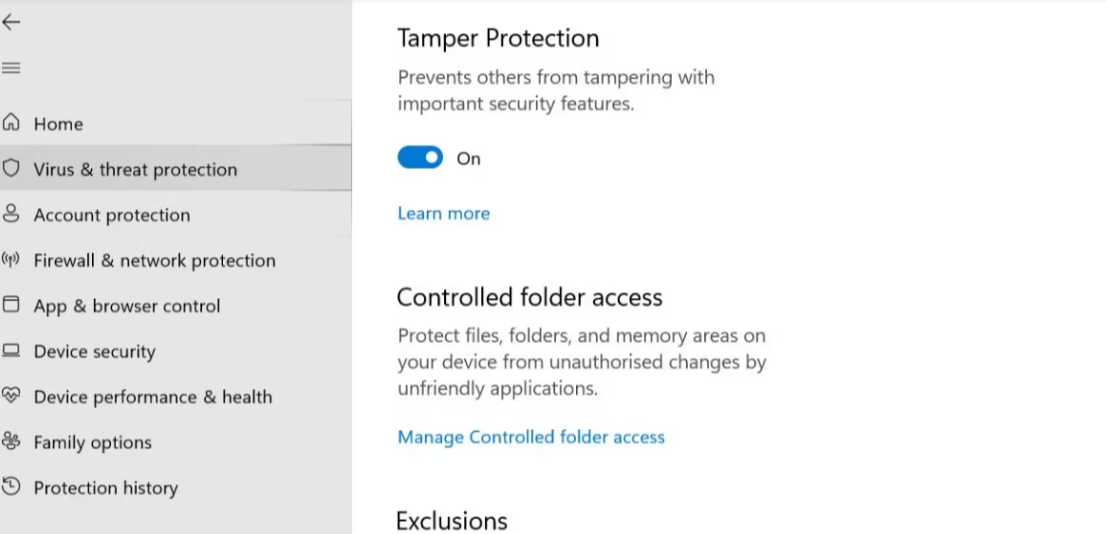
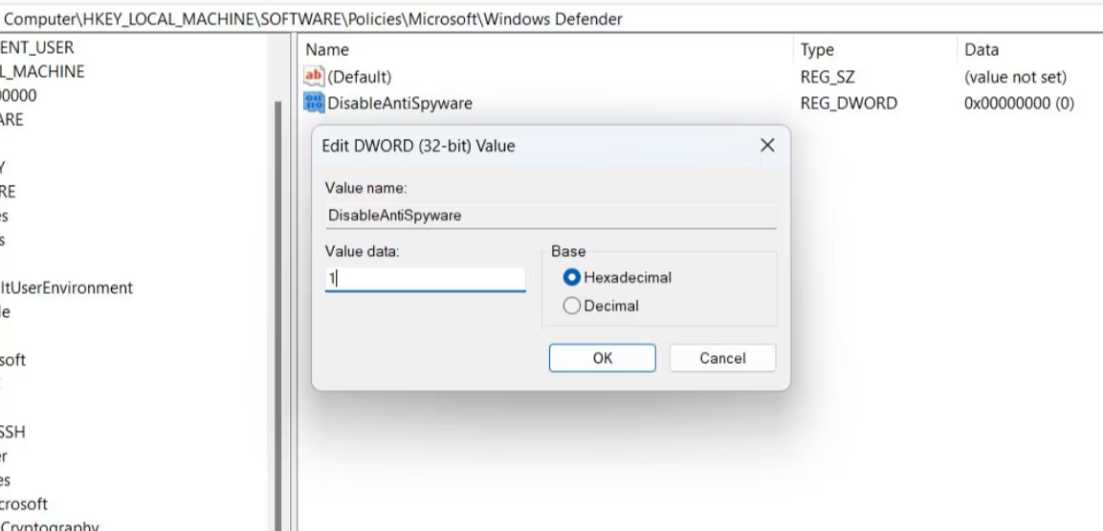










Leave a Comment